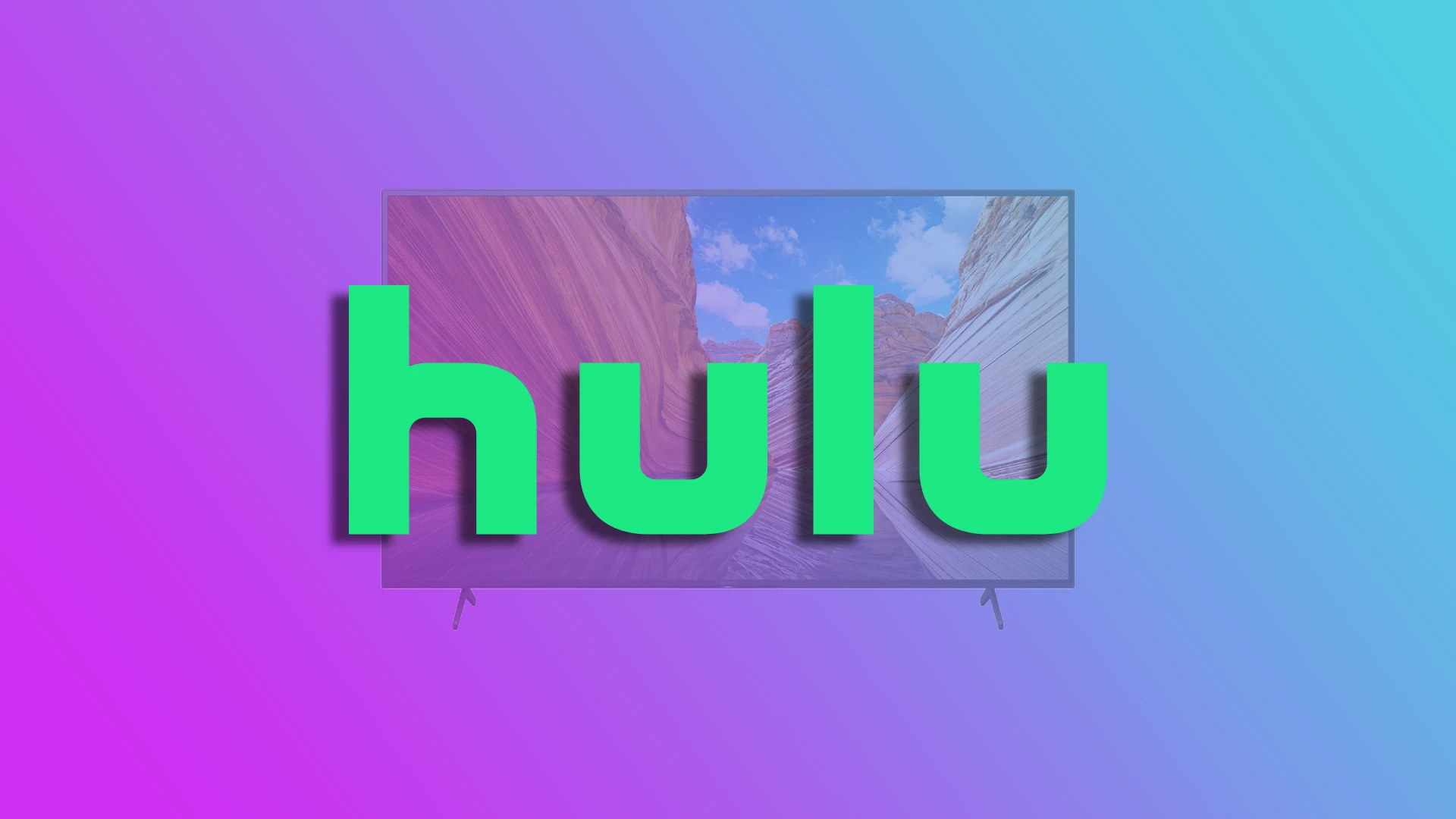Ak ste predplatiteľom služby Hulu a chcete sledovať svoje obľúbené programy a filmy na veľkej obrazovke, určite vás poteší, že služba Hulu je kompatibilná s televízormi Sony. Je tu však jedno ale. Týka sa to len modelov televízorov Sony s operačným systémom Android TV a Google TV. Ak teda vlastníte televízor Sony s operačným systémom Android TV OS modelového roku 2015 alebo novší, máte šťastie.
Postup inštalácie služby Hulu je pomerne jednoduchý. Musíte si nainštalovať aplikáciu služby streamovania do svojho televízora Smart TV a prihlásiť sa do svojho účtu Hulu. Samozrejme, na sledovanie filmov a relácií musíte mať aktívne predplatné. Bez toho to nejde.
Pozrime sa teda, s ktorými televízormi Sony Bravia služba Hulu funguje a ako nainštalovať a sledovať službu Hulu na televízore Sony.
Kompatibilita so službou Hulu Televízor Sony
Ako som už povedal, služba Hulu funguje len s televízormi Sony Bravia so systémom Android a Google TV. Z článku “Číslo modelu televízora Sony” môžete zistiť, akého roku je váš televízor Sony, a ak chcete zistiť, aký operačný systém je nainštalovaný v televízore, v tomto prípade vám pomôžečlánok “Televízor Sony podľa roku“.
Od roku 2015 do roku 2020 bol v televízoroch Sony nainštalovaný operačný systém Android; od roku 2021 je v televízoroch Sony nainštalovaný operačný systém Google.
Tu je zoznam modelov televízorov Sony, ktoré podporujú službu Hulu TV.
| Rok | Model TV |
| 2023 | (X**L) (A**L) |
| 2022 | (X**K) (A**K) |
| 2021 | (X**J) (A**J) |
| 2020 | (X***H) (A***L) (W***L) |
| 2019 | (X***G) (A***G) (W***G) |
| 2018 | (X***F) (A***F) (W***F) (R***F) |
| 2017 | (X***E), A (A**E) (W***E) (R***E) |
| 2016 | (X***D) (ZD9) (S***D) (W***D) (R***D) |
| 2015 | (X***C) (W***C) (R***C) |
Tu je zoznam modelov televízorov Sony pre Japonsko, ktoré podporujú službu Hulu.
- Model 2023: Google TV(A80L/X95L/X90L/X85L/X80L/X75WL)
- Model 2022: Google TV(A95K/A90K/A80K/X95K/X90K/X85K/X80K/X80WK)
- Model 2021: Google TV(A90J, A80J, X95J, X90J, X85J, X80J)
- Model 2020: Všetky Sony Android TV(Z9H, A8H, A9S, X9500H, X8550H, X8500H, X8000H)
- Model 2019: Všetky Sony Android TV (A8G, A9G, X8000G, X8500G, X8550G, X9500G)
- Model 2018: Všetky Sony Android TV (A8F, A9F, X7500F, X8500F, X9000F, Z9F)
- Model 2017: Všetky Sony Android TV (A1, X8000E, X8500E, X9000E, X9500E)
- Model 2016: Všetky Sony Android TV (X7000D, X8300D, X8500D, X9300D, X9350D, Z9D)
- Model 2015: Všetky Sony Android TV (W870C, X8000C, X8500C, X9000C, X9300C, X9400C)
Ako nainštalovať službu Hulu do televízora Sony
Pred pokračovaním sa uistite, že je televízor Sony pripojený k internetu prostredníctvom siete Wi-Fi alebo ethernetového kábla. Tiež by bolo najlepšie mať stabilné internetové pripojenie s primeranou šírkou pásma, aby ste mohli plynulo streamovať obsah.
Ak chcete sledovať službu Hulu na televízore Sony, musíte si stiahnuť aplikáciu Hulu. Ak chcete získať prístup do obchodu Google Play v televízore Sony, postupujte podľa týchto krokov:
- Zapnite televízor Sony a stlačte tlačidlo Domov na diaľkovom ovládači.
- Prejdite do ponuky Aplikácie pomocou tlačidiel so šípkami a stlačte tlačidlo Enter na diaľkovom ovládači.
- Vyhľadajte ikonu obchodu Google Play medzi dostupnými aplikáciami a vyberte ju.
- Ak sa zobrazí výzva, prihláste sa pomocou konta Google. Ak konto nemáte, musíte si ho vytvoriť.
- Po prihlásení použite funkciu vyhľadávania v obchode Google Play a vyhľadajte aplikáciu Hulu.
Po vyhľadaní aplikácie Hulu v obchode Google Play ju nainštalujte podľa nasledujúcich krokov:
- Vo výsledkoch vyhľadávania vyberte aplikáciu Hulu.
- Na stránke aplikácie kliknite na tlačidlo Inštalovať.
- Počkajte, kým sa aplikácia stiahne a nainštaluje do televízora Sony. V závislosti od rýchlosti vášho internetového pripojenia môže tento proces trvať niekoľko minút.
- Po nainštalovaní aplikácie Hulu do televízora Sony je potrebné ju spustiť a prihlásiť sa pomocou konta Hulu.
- Kliknutím na tlačidlo Otvoriť spustíte službu Hulu.
- Nakoniec vyberte možnosť prihlásenia a zadajte svoje prihlasovacie údaje do služby Hulu.
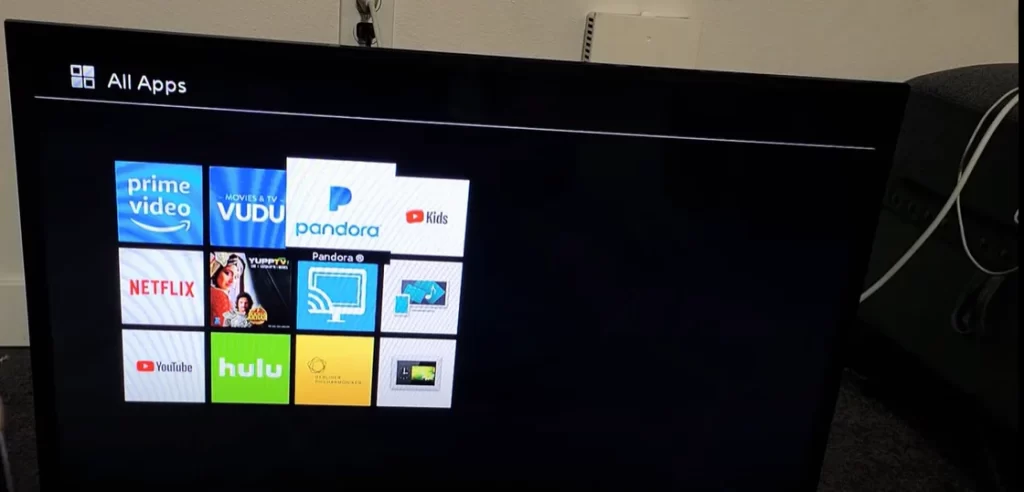
Gratulujeme! Ste pripravení vychutnať si rozsiahlu knižnicu televíznych programov, filmov a exkluzívneho obsahu Hulu na svojom televízore Sony. Môžete prechádzať rôzne kategórie, vyhľadávať konkrétne tituly a vytvárať personalizované zoznamy sledovaných titulov.
Ak chcete prechádzať aplikáciou Hulu, použite na výber možností a prehrávanie obsahu tlačidlá so šípkami na diaľkovom ovládači televízora Sony a stredové tlačidlo. Preskúmajte funkcie aplikácie, ako sú personalizované odporúčania, synchronizácia viacerých zariadení a možnosť vytvárania profilov pre rôznych členov rodiny.
Ako aktualizovať aplikáciu Hulu v televízore Sony
Mali by ste vedieť, že v operačnom systéme Android a službe Google TV možno aktualizácie aplikácií konfigurovať automaticky alebo manuálne.
Ak je aplikácia obchodu Google Play™ nastavená na možnosť “Automatické aktualizácie aplikácií kedykoľvek” (predvolené nastavenie), aplikácia Hulu sa pri spustení aplikácie Smart na televízore skontroluje, či neobsahuje aktualizácie, a ak sa objaví nová verzia, automaticky sa nainštaluje.
Ako skontrolovať aktualizácie aplikácie Hulu:
Prejdite na Nastavenia
Nasledujúce kroky sa líšia v závislosti od vášho televízora.
Možnosť číslo 1 aktualizovať nastavenia
Vyberte položku “Aplikácie” → “Zobraziť všetky aplikácie” → “Obchod Google Play ” (v časti “SYSTÉMOVÉ APLIKÁCIE”) → “Otvoriť”, potom kurzorom vyberte ikonu svojho profilu (obrázok alebo písmeno) v pravom alebo ľavom hornom rohu obrazovky a potom vyberte položku “Nastavenia”. → Automatické aktualizácie aplikácií → Automatická aktualizácia aplikácií kedykoľvek.
Možnosť číslo 2 aktualizovať nastavenia
Vyberte “Aplikácie” → Obchod Google Play → Nastavenia → Automatická aktualizácia aplikácií → Automatická aktualizácia aplikácií kedykoľvek.
Možnosť číslo 3 aktualizovať nastavenia
Vyberte Obchod Google Play → Nastavenia → Automatická aktualizácia aplikácií → Automatická aktualizácia aplikácií kedykoľvek.
Manuálne aktualizujte aplikáciu Hulu v televízore Sony.
Vyberte obchod Google Play. V závislosti od ponuky televízoravyberte najprvpoložku “Aplikácie“
Vyberte ikonu svojho profilu (obrázok alebo písmeno) v pravom hornom alebo ľavom hornom rohu obrazovky
Vyberte položku “Správa aplikácií a hier“
Vyberte položku “Aktualizácie“
Môžete vybrať ľubovoľnú aplikáciu zo zoznamu na aktualizáciu alebo vybrať “Aktualizovať všetko”.
Ako odstrániť službu Hulu v televízore Sony
Ak vaše predplatné vypršalo a už vás sledovanie služby Hulu nebaví, môžete aplikáciu zo svojho televízora Sony odstrániť. Tu je postup:
- Prejdite do aplikácie Obchod Google Play.
- Vyhľadajte a vyberte aplikáciu Hulu.
- Potom vyberte možnosť Odinštalovať.
Teraz môžete nainštalovať inú aplikáciu, ktorá nahradí Hulu, pretože máte voľné miesto. Nezabudnite však, že ju vždy môžete nainštalovať späť pomocou vyššie uvedených krokov.